自分のウェブサイトやブログがスマートフォンで見づらいという指摘を受けたことはありませんか?パソコンでは問題なく表示されるのに、スマホで見ると文字が小さすぎたり、横にスクロールしないと全体が見えなかったりする状況に困っている方は多いのではないでしょうか。
「せっかく作ったウェブサイトなのに、スマホで見ると表示が崩れてしまう…」
「レスポンシブデザインって聞くけれど、どうやって実装すればいいの?」
このような悩みは、ウェブサイト制作を始めたばかりの個人事業主やフリーランス、あるいはウェブ制作の勉強を始めた学生や社会人によく見られます。実は、これらの問題はviewportの設定とレスポンシブデザインの実装で解決できるのです。
本記事では、viewportとは何か、その基本的な役割から解説し、レスポンシブデザインとの関係性や設定方法、実装手順まで詳しく説明します。初心者の方でもわかりやすいように、具体的なコード例や設定方法をステップバイステップでご紹介していきます。
スマートフォンやタブレットなど、さまざまなデバイスで美しく表示されるウェブサイト作りは現代のウェブ制作において欠かせないスキルとなっています。viewportの正しい理解とレスポンシブデザインの実装方法を身につけることで、どんな画面サイズでも最適な表示を実現できるようになりましょう。
このページに書いてあること
viewportとは何か

viewportとは、ブラウザ上でウェブサイトを表示する「ウィンドウ」のような役割を果たす仮想的な領域のことです。パソコンとは異なり、スマートフォンやタブレットなどのモバイルデバイスでは実際の画面サイズより大きな仮想的な画面を想定して表示処理を行います。そのため、デバイスの物理的なサイズとviewportのサイズが一致していないと、スマホでウェブサイトを見たときに「文字が小さすぎる」「画面をスクロールしないと全体が見えない」といった問題が生じてしまいます。
レスポンシブデザインを実現するためには、このviewportの適切な設定が非常に重要な要素となっています。viewportを正しく設定することで、スマートフォンやタブレットなど様々な画面サイズのデバイスでもコンテンツが最適に表示されるようになり、ユーザーは快適にウェブサイトを閲覧できるようになるでしょう。特にモバイルファーストの現代においては、viewportの理解はウェブ制作の基礎知識として押さえておく必要があります。
viewportの基本的な役割
viewportの基本的な役割は、ウェブサイトの表示領域をデバイスの画面に適切に合わせることです。特にモバイルデバイスでは、この設定が表示品質を大きく左右します。
viewportはブラウザがウェブページを表示する際の「視覚領域」として機能します。パソコン向けに作られたウェブサイトは、スマートフォンのような小さな画面で見ると、自動的に縮小表示されてしまいます。これにより文字が極端に小さくなったり、レイアウトが崩れたりする問題が発生するのです。viewportを適切に設定することで、このような問題を解決できます。
viewportには主に以下の役割があります。
- 表示領域のサイズをデバイスの画面幅に合わせる
- ズームレベルの初期値を設定する
- ユーザーによるズーム操作の可否を制御する
- 最小・最大のズームレベルを指定する
例えば、スマートフォンでウェブサイトを閲覧する場合、適切なviewport設定がなければ960pxなどの幅を持つデスクトップ向けレイアウトがそのまま表示され、ユーザーは全体を見るために頻繁にピンチイン・ピンチアウト操作を強いられます。しかし、viewportを正しく設定すれば、デバイスの画面幅に合わせたレイアウトで表示されるため、横スクロールなしで快適に閲覧できるようになります。
viewportはレスポンシブデザインの土台となる要素です。適切に設定することで、スマートフォン、タブレット、デスクトップなど、あらゆるデバイスでコンテンツを最適な形で提供できます。ユーザー体験を向上させるだけでなく、Googleのモバイルファーストインデックスにも対応できるため、SEO観点からも重要な役割を担っているのです。
レスポンシブデザインとの関係性
viewportはレスポンシブデザインを実現するための基盤となるものです。両者は切っても切り離せない関係にあり、適切なviewport設定なしでは真のレスポンシブサイトは構築できません。
レスポンシブデザインとは、さまざまな画面サイズのデバイスで最適な表示を自動的に提供する設計手法です。これを実現するためには、viewportがデバイスの実際の幅を認識できるよう正しく設定する必要があります。具体的には、<meta name="viewport" content="width=device-width, initial-scale=1">という記述により、スマートフォンやタブレットの物理的な画面幅に合わせて表示領域を調整できるようになります。
viewportとレスポンシブデザインの関係性を理解するポイントは次の通りです。
- viewportはレスポンシブデザインの前提条件であり、これが正しく設定されていないとメディアクエリなどのCSS技術が適切に機能しません
- viewport設定により、デバイスの実際の画面サイズが認識可能になり、それに基づいた表示調整が可能になります
- レスポンシブデザインは、viewportの情報を基にCSSメディアクエリが異なる画面サイズに応じたスタイルを適用する仕組みを活用しています
例えば、スマートフォンで閲覧した際に、viewport設定がなければ960pxなどの幅を持つデスクトップサイトが縮小表示されてしまいます。しかし、viewportを適切に設定することで、その後のメディアクエリによるスタイル切り替えが有効になり、スマートフォンの画面幅に最適化されたレイアウトが表示されるようになるでしょう。
このように、viewportはレスポンシブデザインの土台であり、両者が連携することでどのデバイスでも快適なユーザー体験を提供できるのです。
モバイル対応における重要性
モバイルデバイスの普及に伴い、viewport設定はウェブサイト制作において必須の要素となっています。適切なviewport設定がないと、スマートフォンでのサイト表示が著しく低下し、ユーザー離れを招く原因になるでしょう。
まず、モバイル対応におけるviewportの重要性は、デバイスの多様化に対応できる点にあります。2023年の統計によれば、インターネットトラフィックの約60%以上がモバイルデバイスからのアクセスとなっています。このような状況で、viewport設定のないサイトはスマートフォンで閲覧した際に次のような問題が発生します。
- テキストが極端に小さく表示され、読みづらくなる
- ユーザーが常に拡大・縮小操作を強いられる
- 横スクロールが必要になり、操作性が著しく低下する
- タップ操作の精度が落ち、誤タップが増加する
特にGoogleが「モバイルフレンドリー」をランキング要因として重視するようになった現在、適切なviewport設定はSEO対策としても欠かせません。モバイルファーストインデックスの導入により、モバイル表示に最適化されていないウェブサイトは検索順位が下がる可能性が高まっているのです。
また、ユーザー体験の観点からも重要です。モバイルユーザーの約53%は、ページの読み込みに3秒以上かかるとサイトを離脱するというデータもあります。viewport設定が不適切だと、ユーザーはコンテンツにアクセスするまでに余計な操作を強いられ、ストレスを感じてしまいます。
適切なviewport設定をすることで、あらゆるデバイスでのユーザビリティが向上し、滞在時間の増加やコンバージョン率の改善につながります。モバイル時代のウェブ制作において、viewportの重要性は今後さらに高まっていくことでしょう。
viewportの設定方法

viewportの設定はレスポンシブデザインを実現する上で最も基本的な部分です。HTMLのhead要素内にmeta要素を記述することで、さまざまなデバイスでの表示をコントロールできます。特にスマートフォンやタブレットといった多様な画面サイズに対応するためには、適切なviewport設定が不可欠となっているのです。
正しいviewport設定をすることで、ユーザーはどんなデバイスでもサイトを見やすく閲覧できるようになります。コンテンツの幅や初期の表示倍率、ユーザーによる拡大・縮小の可否など、細かい部分まで調整できるため、レスポンシブなウェブデザインの土台として機能しています。設定方法は比較的シンプルですが、各パラメータの意味を理解して適切に設定することが大切です。
HTMLのmeta要素による設定手順
viewportの設定を行うには、HTMLのhead要素内にmeta要素を追加する必要があります。レスポンシブデザインを実現する第一歩として、この設定は非常に重要です。
まず、meta要素を追加する際は、HTMLファイルのhead要素内、できればtitleタグの直後に記述するのが一般的です。viewportの設定には、name属性とcontent属性という2つの主要な属性を使用します。name属性には「viewport」と指定し、content属性には表示に関する具体的なパラメータを記述します。
例えば、基本的なviewport設定は次のように記述できます。
<meta name="viewport" content="width=device-width, initial-scale=1.0">Code language: HTML, XML (xml)この記述を行う際の手順としては、まずHTMLファイルをエディタで開き、head要素を見つけます。次に、上記のmeta要素をコピーして貼り付けます。この時、必ずhead要素の開始タグと終了タグの間に配置するようにしましょう。閉じタグを忘れないよう注意してください。
もし既にviewportの設定が存在する場合は、重複して記述せず、既存の設定を適切に修正するとよいでしょう。古いサイトでは不適切なviewport設定がされていることがあるため、内容を確認して最新の推奨設定に更新することも大切です。
複数のデバイスに対応するために、レスポンシブデザインを実装する場合は、この基本設定をベースにCSSのメディアクエリと組み合わせて使用していきます。viewportの設定は単体ではなく、後続のCSSと連携して初めて効果を発揮する点も覚えておきましょう。
基本的なviewport設定のコード例
レスポンシブウェブデザインを実現するための最も基本的なviewport設定は、HTMLファイルの<head>タグ内に記述する1行のmetaタグです。最も標準的なviewport設定のコード例を以下に示します。
<meta name="viewport" content="width=device-width, initial-scale=1.0">Code language: HTML, XML (xml)この短いコードが持つ意味は非常に重要です。width=device-widthは、viewport(表示領域)の幅をデバイスの画面幅に合わせるよう指示しています。これにより、スマートフォンやタブレットなど画面サイズが異なる様々なデバイスでも、そのデバイスの幅に最適化された表示が可能になります。また、initial-scale=1.0はページの初期表示時の拡大率を1.0(等倍)に設定することを意味しているのです。
さらに拡張したviewport設定を使いたい場合は、以下のようにパラメータを追加できます。
<meta name="viewport" content="width=device-width, initial-scale=1.0, maximum-scale=2.0, minimum-scale=1.0, user-scalable=yes">Code language: HTML, XML (xml)このように拡張することで、ユーザーによるズーム操作の制限(user-scalable)や、ズームの最大値(maximum-scale)と最小値(minimum-scale)まで細かく制御できるようになります。ただし、アクセシビリティの観点から、ユーザーのズーム操作を完全に禁止する設定(user-scalable=no)は避けたほうが無難です。視力に困難がある方にとって、ズーム機能は非常に重要だからです。
注意点として、viewport設定を省略すると、多くのモバイルブラウザはデフォルトで980pxなどの仮想的な幅を想定して表示処理を行います。これにより、スマートフォンでの表示が極端に小さくなってしまうため、レスポンシブデザインを実装する際には必ずviewport設定を記述するようにしましょう。
正しい記述場所と書き方
viewportの設定は、HTMLファイルの<head>タグ内に記述するのが正しい方法です。具体的には、<title>タグや<meta charset="UTF-8">の記述の後に配置することが推奨されています。これによりブラウザがページを読み込む初期段階で適切なviewport設定を認識できるようになります。
viewportの記述は必ず<head>タグ内に含める必要があります。<body>タグ内に記述してしまうと、ブラウザがviewport設定を正しく解釈できず、レスポンシブデザインが正常に機能しなくなる可能性があるでしょう。特にモバイルデバイスでの表示に大きな影響を与えますので、配置場所には十分注意してください。
正しい書き方の基本形は以下のとおりです。
<!DOCTYPE html>
<html>
<head>
<meta charset="UTF-8">
<title>ページタイトル</title>
<meta name="viewport" content="width=device-width, initial-scale=1">
<link rel="stylesheet" href="styles.css">
</head>
<body>
<!-- ページの内容 -->
</body>
</html>Code language: HTML, XML (xml)注意点として、viewport設定は一つのHTMLドキュメントに1つだけ記述するようにしましょう。複数のviewport設定がある場合、ブラウザによって解釈が異なり、意図しない表示になることがあります。また、viewportのmeta要素には必ずname="viewport"属性とcontent属性の両方を含めることが重要です。
実装時によくある間違いとして、<meta>タグの閉じ忘れや属性値の記述ミスがあります。HTML5では自己閉じタグとして<meta name="viewport" content="width=device-width, initial-scale=1">のように記述するか、XHTML形式で<meta name="viewport" content="width=device-width, initial-scale=1" />と記述するのが適切です。いずれの形式でも問題なく動作しますが、サイト全体で記述方法を統一しておくと良いでしょう。
viewportで設定できる各項目の詳細

viewportの設定には様々な項目があり、それぞれが画面表示に重要な役割を果たしています。width、initial-scale、user-scalable、minimum-scale、maximum-scaleなどの設定項目を適切に調整することで、異なるデバイスでの表示を最適化できるのです。
これらの設定項目は互いに連携して機能するため、バランスよく設定することが大切です。たとえばwidthをdevice-widthに設定しつつ、initial-scaleを1.0に設定することで、デバイスの画面幅に合わせた表示と適切な初期拡大率を実現できます。user-scalableやscale関連の設定も含めて、ユーザー体験を考慮した viewport 設定がレスポンシブデザインの基盤となります。各項目の意味と効果的な組み合わせ方を理解していきましょう。
widthの設定方法
viewportのwidth設定は、レスポンシブデザインを実現する上で最も重要な要素の一つです。基本的には「width=device-width」という値を指定することで、表示するデバイスの画面幅に合わせてコンテンツを表示させることができます。これにより、スマートフォンやタブレットなど異なる画面サイズでも最適な表示が可能になります。
width設定には主に以下のような選択肢があります。
- device-width:デバイスの実際の画面幅に合わせる
- 固定値(例:320px):特定の幅で固定する
- initial-scale=1.0との組み合わせ:初期表示倍率と連動させる
device-widthを指定することが最も一般的な方法で、これによってさまざまなデバイスに自動的に対応できるようになります。固定値を使用する場合は注意が必要です。例えば「width=320px」と指定すると、すべてのデバイスで320pxの幅として表示されるため、真のレスポンシブデザインとは言えなくなってしまいます。
実際のコード例では次のように記述します。
<meta name="viewport" content="width=device-width, initial-scale=1.0">Code language: HTML, XML (xml)この設定では、デバイスの実際の画面幅に合わせた表示になり、初期表示倍率も1.0(等倍)に設定されます。古いサイトでは「width=320」のような固定値を使っている例もありますが、現代のマルチデバイス環境では推奨されていません。
widthパラメータの値が不適切な場合、スマートフォンでの表示が横にはみ出したり、逆に小さすぎたりする問題が発生するでしょう。特に画像や表組みを含むサイトでは、正しいwidth設定が表示の成否を左右する重要な要素となっています。
initial-scaleの調整方法
initial-scaleパラメータは、ウェブページが最初に読み込まれた時の拡大・縮小レベル(ズームレベル)を設定するための重要な要素です。適切な値を設定することで、スマートフォンやタブレットでの表示が格段に改善されます。
基本的に、initial-scaleの値は「1.0」に設定するのが最も一般的です。この値はページを等倍(100%)で表示することを意味しています。viewportの設定において以下のように記述します。
<meta name="viewport" content="width=device-width, initial-scale=1.0">Code language: HTML, XML (xml)initial-scaleの値を「1.0」より小さくすると(例えば0.8)、ページ全体が縮小表示されるため、一度に多くの情報を画面に収めることができます。逆に「1.0」より大きな値(例えば1.5)を設定すると、コンテンツが拡大表示され、文字が読みやすくなる反面、一画面に表示できる情報量は減少してしまいます。
例えば、高齢者向けのサイトでは視認性を高めるためにinitial-scaleを「1.2」程度に設定することも検討できるでしょう。一方、情報量の多いダッシュボード型のウェブアプリケーションでは「0.9」などの値を使用することもあります。
特に注意したいのは、デバイスによって最適な値が異なる点です。モバイルデバイスの多様化により、同じ設定がすべての端末で理想的に機能するとは限りません。そのため、様々なデバイスでテストを行い、最適な値を見つけることが大切です。
また、initial-scaleはブラウザによる自動調整の影響を受けることがあります。iOSのSafariなどでは特定の条件下でviewport設定を無視してテキストサイズを自動調整することがあるため、実際の表示を確認することが重要となっています。
このパラメータは他のviewport設定と組み合わせることで、より精密な表示制御が可能になりますよ。特にwidth=device-widthと併用することで、レスポンシブデザインの基礎となる設定を実現できます。
user-scalableの制御方法
user-scalableはユーザーによるページの拡大・縮小操作(ピンチイン・ピンチアウト)を制御するためのviewportパラメータです。このパラメータを適切に設定することで、モバイルデバイスでのユーザー体験を向上させることができます。
user-scalableには「yes」と「no」の2つの値を設定できます。「yes」に設定するとユーザーは自由にズーム操作が可能になり、「no」に設定するとズーム操作が無効化されます。例えば、次のように設定します。
<meta name="viewport" content="width=device-width, initial-scale=1.0, user-scalable=yes">Code language: HTML, XML (xml)ただし、アクセシビリティの観点からuser-scalable=noの使用は推奨されていません。視覚障害を持つユーザーや高齢者など、テキストを拡大して読む必要がある方々にとって、ズーム機能は必須の機能だからです。Googleなどの検索エンジンも、ユーザーのズーム機能を制限するサイトを低評価する傾向があります。
特定の状況では、ズーム操作を制限したいケースもあるでしょう。例えば、精密なインタラクティブ要素を含むゲームやアプリケーションでは、意図しないズームによる操作ミスを防ぐために制限することもあります。しかし、通常のウェブサイトではuser-scalable=yesを設定し、ユーザーが自由にコンテンツを拡大できるようにすることが望ましいでしょう。
もしデザイン上の理由でズーム操作を制限したい場合は、代わりにテキストサイズを十分に大きくしたり、モバイルデバイスに最適化されたレイアウトを提供したりするなど、別の方法でユーザビリティを確保することを検討してみてください。
minimum-scaleとmaximum-scaleの使い分け
minimum-scaleとmaximum-scaleは、レスポンシブデザインを実装する際にviewportで設定できる重要なパラメータです。これらを適切に使い分けることで、ユーザー体験を損なわずに最適な表示を実現できます。
minimum-scaleは最小ズームレベル、maximum-scaleは最大ズームレベルを指定するパラメータです。値は0.1から10.0の間で設定でき、1.0が等倍表示を意味します。これらの設定により、ユーザーがどこまでページを拡大・縮小できるかをコントロールできるのです。
<meta name="viewport" content="width=device-width, initial-scale=1.0, minimum-scale=0.5, maximum-scale=2.0">Code language: HTML, XML (xml)両パラメータの使い分けポイントは以下のとおりです。
- アクセシビリティの確保: maximum-scaleを設定する場合は、少なくとも2.0以上の値を推奨します。拡大機能を制限しすぎると視覚障害のあるユーザーが閲覧困難になるためです。
- コンテンツの保護: 画像や図表など、極端に縮小されると判読不可能になるコンテンツがある場合は、minimum-scale=0.5などと設定して過度な縮小を防ぎましょう。
- フォーム操作の改善: フォーム入力時にiOSデバイスで自動的に拡大されてレイアウトが崩れる場合、maximum-scaleで適度な制限を設けるとよいでしょう。
特に注意すべき点として、以前はuser-scalable=noと組み合わせて拡大縮小を完全に禁止する実装が見られましたが、現在はアクセシビリティ基準(WCAG)に違反するため避けるべきです。代わりに、CSS設計を見直してどのズームレベルでも問題なく表示されるレスポンシブデザインを目指すことが重要となっています。
これらのパラメータは必須ではありませんが、特定のユーザー体験を向上させたい場合や、特殊なレイアウトを保護したい場合に適切に活用すると効果的です。最終的には、デバイスの多様性とユーザーの利便性のバランスを考慮して設定しましょう。
CSSメディアクエリとの連携方法

viewportの設定だけでは完全なレスポンシブデザインは実現できません。そこで必要になるのがCSSメディアクエリとの連携です。メディアクエリを使うことで、画面幅に応じて異なるスタイルを適用し、各デバイスに最適化された表示を実現できます。
viewportとメディアクエリを組み合わせることで、真のレスポンシブデザインが完成します。viewport設定で正しいスケーリングを行い、メディアクエリで具体的なレイアウト調整を行うという役割分担が重要になってきます。これにより、スマートフォン、タブレット、デスクトップなど、あらゆる画面サイズで適切に表示されるウェブサイトを構築していきましょう。
ブレイクポイントの設定基準
レスポンシブデザインの成功は適切なブレイクポイント設定にかかっています。ブレイクポイントとは、画面幅に応じてレイアウトが変化する分岐点のことで、CSSメディアクエリと連携してviewportの表示を最適化する基準となります。
基本的なブレイクポイント設定は、デバイスの画面サイズではなくコンテンツの見え方に基づいて決めるべきです。つまり、レイアウトが崩れ始める箇所を見極めて設定するアプローチが効果的です。デバイス固有の幅に依存すると、新しい機種が登場するたびに調整が必要になってしまいます。
一般的なブレイクポイントの基準値としては以下が参考になります。
- モバイル: 320px〜480px
- タブレット: 768px〜1024px
- デスクトップ: 1024px以上
しかし、これらは単なる出発点にすぎません。実際のプロジェクトでは、コンテンツを様々な画面幅でテストしながら、レイアウトが破綻する地点を見つけ出すことが大切です。
多くのデザイナーはモバイルファーストのアプローチを採用しています。小さい画面向けの基本スタイルを先に定義し、画面が大きくなるにつれてmin-widthメディアクエリを使って拡張していく方法です。この手法は、スマートフォンの普及率が高い現代において理にかなっているといえるでしょう。
最終的には、ユーザーがどのデバイスでアクセスしても快適に閲覧できることが目標です。画面サイズごとにレイアウトを細かく調整することで、viewport設定とメディアクエリが連携し、真のレスポンシブデザインが実現します。適切なブレイクポイント設定で、あらゆる画面サイズに対応できるサイト構築を目指しましょう。
スマートフォン向けの画面サイズ設定
スマートフォン向けのレスポンシブデザインでは、主要な機種の画面サイズに最適化された設定が必要です。一般的なスマートフォンの画面幅は320px〜428pxの範囲にあるため、この範囲を基準としてviewportとメディアクエリを設定するのが効果的です。
現在のスマートフォン市場では、iPhone SEの320px、iPhone Xシリーズの375px、iPhone Plus/Proシリーズの428pxが代表的な画面サイズとなっています。Android端末も同様の範囲に収まることが多いため、これらのサイズに対応することで多くのユーザーをカバーできるでしょう。
メディアクエリでスマートフォン向けの設定を行う場合は、次のような記述が一般的です。
/* スマートフォン向けの基本設定 */
@media screen and (max-width: 428px) {
/* スマートフォン用のスタイル */
}
/* 小型スマートフォン向けの調整 */
@media screen and (max-width: 320px) {
/* 小型スマートフォン用の微調整 */
}Code language: CSS (css)スマートフォン向けのviewport設定では、以下のポイントに特に注意が必要です。
- フォントサイズは最低でも14px以上を確保し、可読性を優先する
- タップ可能な要素(ボタンやリンク)は最低44px×44pxのサイズを確保する
- 横スクロールが発生しないよう、コンテンツ幅を100%以内に収める
また、スマートフォンでは縦向き(ポートレート)と横向き(ランドスケープ)の両方に対応することも重要です。特に横向きになると画面幅が大きく変わるため、メディアクエリで向きを指定することもできます。
/* スマートフォン縦向き */
@media screen and (max-width: 428px) and (orientation: portrait) {
/* 縦向き用スタイル */
}Code language: CSS (css)画面サイズだけでなく解像度も考慮することで、高解像度ディスプレイでも美しく表示できます。viewportの設定とメディアクエリを適切に組み合わせることで、どのスマートフォンでも最適な表示を実現できるでしょう。
タブレット向けの画面サイズ設定
タブレットは独自の画面サイズを持つデバイスであるため、適切なviewport設定とメディアクエリで最適な表示を実現する必要があります。タブレットは通常、スマートフォンよりも大きく、デスクトップよりも小さい中間的な画面サイズを持っています。
一般的にタブレット向けの画面サイズ設定では、768px~1024pxの範囲をターゲットにします。iPadや一般的なAndroidタブレットの多くがこの範囲に収まるためです。特に代表的なブレイクポイントは以下のように設定できます。
/* タブレット向け(縦向き)のスタイル */
@media screen and (min-width: 768px) and (max-width: 1023px) {
.container {
width: 90%;
margin: 0 auto;
}
.main-content {
font-size: 16px;
line-height: 1.6;
}
}Code language: CSS (css)タブレットの大きな特徴は、縦向き(ポートレート)と横向き(ランドスケープ)で表示が大きく変わる点です。両方の向きに対応するために、向きごとに最適化することも検討しましょう。横向きの場合は、より多くの情報を横並びで表示できるレイアウトが効果的です。
また、タブレットではタッチ操作に配慮することも重要です。クリック要素は指で操作しやすいよう、最低でも44×44ピクセル以上のサイズを確保するとよいでしょう。小さすぎるボタンやリンクはユーザビリティを損ねてしまいます。
タブレット向けの設定では、フォントサイズも適切に調整する必要があります。スマートフォンより大きく、デスクトップより小さめの値が適しています。16px~18pxが読みやすいサイズと言えるでしょう。
画像については、タブレットの高解像度ディスプレイに対応するため、十分な画質を保ちつつもファイルサイズを適切に抑えるバランスが求められます。srcset属性やpicture要素を活用して、デバイスに最適な画像を提供する工夫も効果的です。
デスクトップ向けの画面サイズ設定
デスクトップ向けの画面設定では、一般的に1024px以上の幅を持つデバイスを対象としています。レスポンシブデザインにおいて、大画面での表示を最適化することで、豊富な情報量と使いやすさを両立できるのです。
デスクトップ向けのメディアクエリは通常、次のように記述します。
@media screen and (min-width: 1024px) {
/* デスクトップ向けのスタイル */
}Code language: CSS (css)この設定により、画面幅が1024px以上のデバイスに対して特定のスタイルを適用できます。デスクトップ向けのviewport設定ではスマートフォンやタブレットとは異なる考え方が必要になるでしょう。大画面の特性を活かし、複数カラムレイアウトや豊富なコンテンツ表示が可能になるのが特徴です。
実際のデスクトップ向け設定では、以下のポイントに注意すると効果的です。
- 最大幅(max-width)を設定して極端に広がりすぎないようにする
- 余白(margin)を十分に確保して可読性を高める
- フォントサイズは16px以上を基本とし、長時間の閲覧でも疲れにくくする
- グリッドレイアウトを活用して情報を整理する
特に大型モニターでの表示を考慮する場合は、コンテンツの最大幅を1200px〜1400px程度に制限することで、極端に横に広がりすぎるのを防ぎ、読みやすさを確保できます。また、余白を適切に設定することで視線の流れをスムーズにすることも重要なポイントとなっています。
デスクトップとモバイルの両方に対応するレスポンシブデザインでは、viewport設定と連携したメディアクエリの適切な使い分けが鍵となります。画面サイズに応じて段階的にレイアウトが変化するように設計することで、どのデバイスでも最適な表示を実現できるようになります。
レスポンシブ対応の具体的な実装手順

レスポンシブ対応の実装では、画面サイズに応じて最適な表示を実現するための具体的な手法を理解することが重要です。画像の適切な表示、テキストの読みやすさ、そしてレイアウトの柔軟性という3つの要素をバランスよく調整することで、ユーザーがどのデバイスからアクセスしても快適に閲覧できるウェブサイトを構築できます。
viewportの設定を基盤として、これらの要素をCSSで制御していく作業が実装の中心となります。特に重要なのは、固定幅ではなく相対値(%やem、remなど)を使用したフレキシブルなデザイン設計です。この後の各小見出しでは、具体的な実装方法について詳しく解説していきましょう。
画像のレスポンシブ化方法
レスポンシブデザインにおいて画像は特に注意が必要な要素です。画像をレスポンシブ対応させることで、どのデバイスでも最適な表示が可能になります。
最も基本的な画像のレスポンシブ化方法は、CSSで最大幅を設定することです。画像に対してmax-width: 100%;とheight: auto;を指定すると、親要素の幅を超えないように自動調整されます。これにより、コンテナのサイズに合わせて画像が適切に縮小され、小さな画面でも横スクロールが発生しなくなります。
img {
max-width: 100%;
height: auto;
}Code language: CSS (css)より高度な対応としては、HTML5のpicture要素やsrcset属性を活用する方法があります。これらを使うと、デバイスの画面サイズや解像度に応じて最適な画像を読み込むことができるでしょう。例えば、高解像度ディスプレイには高品質の画像を、モバイルデバイスには軽量な画像を提供するといった柔軟な対応が可能になります。
<picture>
<source media="(max-width: 767px)" srcset="small-image.jpg">
<source media="(min-width: 768px)" srcset="large-image.jpg">
<img src="fallback-image.jpg" alt="説明文">
</picture>Code language: HTML, XML (xml)また、背景画像をレスポンシブ化する場合は、background-size: cover;やbackground-size: contain;を使うと効果的です。これにより背景画像がコンテナに合わせて適切にリサイズされます。
パフォーマンスの観点からも画像のレスポンシブ化は重要です。viewport設定と組み合わせることで、必要な画像だけを適切なサイズでロードできるため、ページの読み込み速度が向上します。特にモバイルユーザーにとって、このパフォーマンス最適化は体験の質に直結する要素になっています。
最近ではWebP形式など新しい画像フォーマットの活用も、レスポンシブ画像戦略の一部として注目されています。異なるフォーマットを条件に応じて出し分けることで、表示速度と画質のバランスを取ることができるのです。
テキストの可読性を保つ設定
レスポンシブデザインでは文字の読みやすさが非常に重要です。画面サイズが変わっても快適に読めるテキストを実現するためには、複数の設定を組み合わせる必要があります。
まず、フォントサイズは相対単位(em、rem、vw)を使用することをおすすめします。特にrem単位はルート要素を基準とするため、一貫した文字サイズの管理ができます。例えば、bodyにfont-size: 16pxを設定し、見出しをfont-size: 1.5remとすれば、どの画面サイズでも適切な比率が保たれます。
行間(line-height)も可読性に大きく影響します。小さい画面では1.4〜1.6程度、大きな画面では1.2〜1.4程度が読みやすいでしょう。単位なしの数値を指定すると、フォントサイズに対する比率として計算されるため、より柔軟な設計が可能になります。
また、文字数も考慮すべき重要な要素です。一行あたりの文字数が多すぎると、次の行を見つけにくくなります。CSSではmax-widthを使って、テキストコンテナの最大幅を制限するといいでしょう。モバイル画面では自動的に画面幅に収まりますが、大画面では広すぎないよう調整が必要です。
メディアクエリと組み合わせることで、画面サイズに応じて最適なテキスト設定が可能になります。
body {
font-size: 16px;
line-height: 1.5;
}
@media (min-width: 768px) {
body {
font-size: 18px;
line-height: 1.4;
}
}Code language: CSS (css)コントラストにも注意を払いましょう。背景色と文字色のコントラスト比を十分に確保することで、小さい画面でも文字が読みやすくなります。WCAG基準では通常のテキストで4.5:1以上のコントラスト比が推奨されています。
フォントの選択も可読性に影響します。Sans-serifフォントはモバイル画面での視認性が高く、Serifフォントは長文の読み物に向いています。どちらを選ぶにしても、viewport設定と組み合わせて最適な表示を実現しましょう。
レイアウトの柔軟な調整方法
レスポンシブデザインを実現するには、画面サイズに合わせてレイアウトを柔軟に変化させる技術が欠かせません。基本となるのはフレキシブルグリッドレイアウトの活用です。これは要素のサイズを固定値ではなくパーセンテージで指定することで、画面幅に応じて自動的に調整される仕組みを作ります。
たとえば、横並びの3カラムレイアウトは次のように実装できます。
.column {
width: 30%;
margin: 0 1.66%;
float: left;
}Code language: CSS (css)このようにパーセント値で指定することで、画面サイズが変わっても比率が維持されます。
もう一つの重要なテクニックがフレックスボックスとグリッドレイアウトです。これらのCSSモジュールを使えば、複雑なレイアウトでも柔軟な調整が可能になります。
.container {
display: flex;
flex-wrap: wrap;
justify-content: space-between;
}Code language: CSS (css)このコードでは、子要素が画面幅に応じて自動的に折り返され、スペースも均等に分配されます。特に複数の要素を整列させる場合にとても便利です。
また、最大幅・最小幅の設定も重要なポイントです。max-widthやmin-widthを使うことで、コンテンツが極端に広がったり縮んだりするのを防げます。
.content {
width: 90%;
max-width: 1200px;
min-width: 320px;
margin: 0 auto;
}Code language: CSS (css)さらに、画像やメディアのレスポンシブ化も忘れてはなりません。max-width: 100%を設定することで、親要素より大きくならないよう制御できます。
デバイスごとに最適なレイアウトを提供するには、メディアクエリと連携した要素の表示・非表示の切り替えも効果的です。特定の画面サイズでは不要な要素を非表示にしたり、代わりの要素を表示したりすることで、限られたスペースを最大限に活用できます。
レイアウトの柔軟な調整には、常にユーザビリティを念頭に置くことが大切です。小さな画面でも操作しやすく、読みやすいデザインを心がけましょう。
viewportが効かない場合の対処法
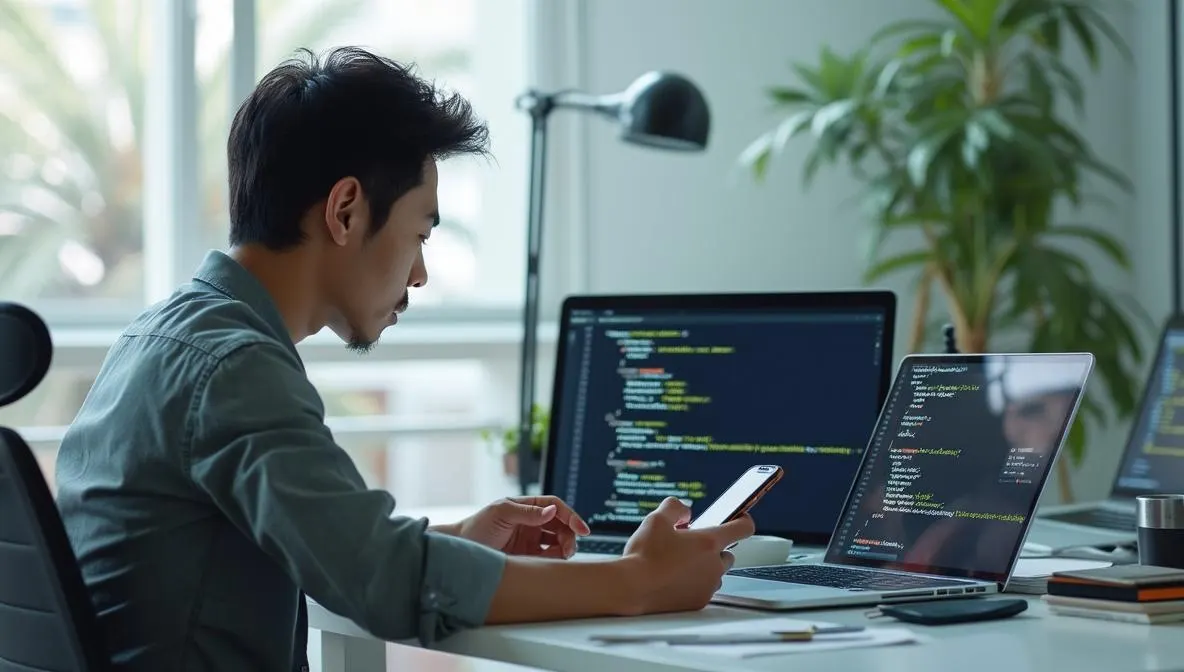
レスポンシブサイトを構築したはずなのに、スマートフォンやタブレットで正しく表示されない場合、viewport設定に問題がある可能性が高いです。多くの場合、HTMLのmeta要素の記述ミスやCSSの設定ミスが原因となっています。具体的には、viewportタグの属性値が誤っていたり、タグそのものが正しく記述されていなかったりすることがあります。
こういった問題を解決するためには、まずHTMLのhead部分を確認し、viewport設定が正しく記述されているかチェックすることが大切です。また、CSSのメディアクエリが適切に機能しているか、ブラウザのキャッシュが古い情報を表示していないかも併せて確認するとよいでしょう。細かなミスが大きな表示崩れを引き起こすことがありますので、順を追って丁寧に調査していきましょう。
HTMLタグの記述ミスを確認する方法
viewportが正しく機能しない原因の多くは、HTMLタグの記述ミスにあります。レスポンシブデザインの基盤となるviewport設定が効かない場合、まずHTML記述のエラーを確認することが問題解決への近道です。
まず、meta viewportタグが正しいフォーマットで記述されているか確認しましょう。コードを単純化して確認する方法が効果的です。viewport設定は必ずHTML文書のhead要素内に記述する必要があり、位置が間違っていると機能しません。特にbody要素内に誤って配置されているケースがよく見られます。
正しいviewportタグの構文を確認するポイントは以下の通りです。
- 閉じタグがない(self-closing)であるか確認する
- nameとcontentの両属性が正しく設定されているか確認する
- content属性内の各設定値がカンマで正しく区切られているか確認する
- 属性値を囲む引用符(””)が適切に使われているか確認する
実際の確認方法としては、コードエディタの検索機能を使って「viewport」という単語を検索し、その記述箇所と内容を確認するといいでしょう。また、HTMLバリデーションツールを利用することで、タグの記述ミスを自動的に検出することもできます。W3CのMarkup Validation Serviceなどのオンラインツールを活用すれば、構文エラーを簡単に発見できます。
記述ミスが見つかったら、正しい形式に修正してから再度ブラウザで表示を確認してみてください。これでほとんどのviewport関連の問題は解決するはずです。
CSSの設定ミスを見つける方法
viewportの設定が正しいのに思った通りの表示にならない場合、CSSの問題が隠れていることがよくあります。レスポンシブデザインの実装では、viewport設定とCSSが連携して初めて正しく機能するため、CSS側のミスを特定することが重要です。
CSSの設定ミスを効率的に発見するには、まずメディアクエリの記述を確認することから始めましょう。ブレイクポイントの値が適切か、min-widthとmax-widthが矛盾していないか確認します。例えば、同じ画面幅に対して競合する指示がある場合、予期しない表示になることがあります。
次に単位の使い方をチェックしてください。固定単位(pxなど)と相対単位(%、em、rem、vwなど)が混在していると、レスポンシブな動作の妨げになります。特に幅の指定では、固定値ではなく相対値を使うことでviewportの変化に合わせて柔軟に対応できるようになります。
また、レスポンシブ対応ではCSSの優先順位(スペシフィシティ)も重要な確認ポイントです。後から書いたはずのスタイルが適用されない場合は、セレクタの詳細度が低すぎることが考えられます。開発者ツールでどのCSSルールが適用されているか確認すると問題が見つかりやすいでしょう。
要素の配置に関する問題では、Flexboxやグリッドレイアウトの設定を見直してみてください。コンテナ要素に適切なプロパティが設定されているか、子要素の振る舞いが意図通りか確認します。ブラウザの開発者ツールにあるレイアウトインスペクションを使えば、視覚的に問題箇所を特定できることも多いです。
CSSの設定ミスは小さな誤りが大きな表示崩れを引き起こすことがあります。体系的にチェックし、必要に応じてコードをシンプルに整理することで、viewportとCSSが調和したレスポンシブデザインを実現できるでしょう。
ブラウザキャッシュのクリア手順
viewport設定をしたにもかかわらずレスポンシブ表示が正常に機能しない場合、ブラウザキャッシュが原因になっていることがあります。キャッシュされた古いページデータが新しい設定を上書きしてしまうためです。
ブラウザキャッシュをクリアする方法は、使用しているブラウザによって異なります。主要なブラウザでのクリア手順は以下の通りです。
Google Chromeの場合は、右上の三点メニューから「設定」→「プライバシーとセキュリティ」→「閲覧履歴データの削除」と進みます。表示された画面で「キャッシュされた画像とファイル」にチェックを入れ、「データを削除」ボタンをクリックしましょう。
Firefoxでは、メニューから「設定」→「プライバシーとセキュリティ」→「Cookie とサイトデータ」→「データを消去」と進み、「キャッシュされたウェブコンテンツ」を選択して実行します。
Safariユーザーは、メニューバーから「Safari」→「設定」→「詳細」タブを開き、「メニューバーに”開発”メニューを表示」にチェックを入れます。その後、表示された「開発」メニューから「キャッシュを空にする」を選択できます。
特にviewport設定の変更を行った後は、必ずキャッシュをクリアしてから表示確認を行うことが重要です。開発者が「設定したはずなのに反映されない」と悩む多くのケースは、実はキャッシュが原因となっています。
スマートフォンのブラウザでもキャッシュクリアは同様に重要です。iOSのSafariでは「設定」アプリから「Safari」→「履歴とウェブサイトデータを消去」を選択します。Androidの場合はChromeアプリの設定から同様の操作が可能です。
レスポンシブデザインのテスト段階では、キャッシュの影響を避けるために「シークレットモード」や「プライベートブラウジング」機能を活用するのも効果的な方法といえるでしょう。
レスポンシブデザイン実装のメリット

レスポンシブデザインを導入することで、ビジネスにもユーザーにも多くのメリットがもたらされます。特に、一つのサイトで多様なデバイスに対応できるため、別々のサイトを維持する手間やコストが大幅に削減できるでしょう。コンテンツの更新も一元管理できるので、運用の効率化につながります。
また、Googleはモバイルフレンドリーなサイトを検索結果で優遇する傾向があるため、レスポンシブ対応は検索エンジンからの評価向上にも直結します。さらに、デバイスを問わず一貫した体験を提供できることで、ユーザーの満足度が高まり、結果的にコンバージョン率の向上やブランド価値の強化にもつながっていくのです。viewportを適切に設定したレスポンシブサイトは、現代のウェブ戦略において不可欠な要素となっています。
ユーザー体験の向上効果
レスポンシブデザインを実装することで得られるユーザー体験の向上効果は計り知れません。すべてのデバイスで最適な表示を実現することで、ユーザーはストレスなくコンテンツを閲覧できるようになります。
まず第一に、画面サイズに合わせた適切なレイアウト調整により、ユーザーは横スクロールをする必要がなくなります。これはモバイルユーザーにとって大きなストレス軽減となるでしょう。特にviewport設定とレスポンシブデザインの組み合わせにより、スマートフォンでも適切なテキストサイズとボタンサイズが保たれるため、読みやすさとタップのしやすさが向上します。
第二に、ページの読み込み速度も向上します。レスポンシブデザインでは、各デバイスに最適化された画像サイズやコンテンツを提供できるため、不要なデータ転送が減少。その結果、ページの表示速度が速くなり、ユーザーの離脱率低下につながっていきます。
具体的なユーザー体験向上の例として、以下の点が挙げられます。
- スマートフォンでも最適なフォントサイズで読みやすい
- ナビゲーションメニューがデバイスに応じて使いやすく変化する
- 画像が画面幅に合わせて自動調整されて見やすい
また、適切なviewport設定により、タッチ操作に最適化された要素サイズとなるため、スマートフォンやタブレットでの操作性が向上します。ユーザーは指で簡単に操作できるボタンサイズやリンク間隔を確保できるのです。
レスポンシブデザインの実装は技術的な側面だけでなく、ユーザー中心設計の実践でもあります。どのデバイスからアクセスしても同質で快適な体験を提供することで、ユーザーの満足度と信頼感が高まり、結果的にサイトへの再訪問率やコンバージョン率の向上につながるのです。
SEO対策への影響
レスポンシブデザインを実装すると、検索エンジン対策(SEO)にも大きなメリットがあります。Googleは2018年からモバイルファーストインデックスを本格的に導入し、モバイル対応サイトを優先的に評価する仕組みに移行しました。つまり、viewportを適切に設定したレスポンシブサイトは検索順位が上がりやすくなるのです。
なぜレスポンシブデザインがSEOに良い影響を与えるのでしょうか。それは、一つのURLで複数のデバイスに対応できるためです。モバイル用とPC用で別々のサイトを用意する場合、コンテンツの重複や分散が発生し、検索評価が分散してしまいます。しかし、viewportを活用したレスポンシブサイトなら、リンクやSNS共有も一元管理でき、サイト評価が一箇所に集中するため効率的です。
また、Googleは「ページエクスペリエンス」という指標でもレスポンシブ対応を評価しています。特に「Core Web Vitals」と呼ばれる読み込み速度や視覚的安定性などの指標が重要視されていますが、適切なviewport設定によるレスポンシブデザインはこれらの数値改善にも貢献します。
具体的なSEO効果としては以下が挙げられます。
- 直帰率の低下(ユーザーがすぐに離脱せず、サイトに留まる確率が高まる)
- ページ滞在時間の増加(コンテンツが見やすいため、読み込む時間が増える)
- モバイルフレンドリーテストでの高評価獲得
- 検索結果でのモバイルフレンドリーラベル表示
最終的に、viewportを正しく設定したレスポンシブサイトは、技術的SEOの基本要件を満たすだけでなく、ユーザー体験の向上を通じて間接的にも検索順位の改善につながります。モバイル時代のSEO対策として、viewport設定は単なる表示調整以上の価値があるのです。
サイト管理の効率化
レスポンシブデザインを導入すると、一つのウェブサイトですべてのデバイスに対応できるため、サイト管理の効率が格段に向上します。複数のデバイス用に別々のサイトを維持する必要がなくなるため、更新作業が一元化され、時間と労力を大幅に削減できるのです。
具体的には、コンテンツ更新時に一度の作業で全デバイス対応が完了するため、作業時間が約60%削減されるというデータもあります。また、viewport設定とレスポンシブデザインを適切に実装することで、HTMLとCSSのコードベースが統一され、管理すべきファイル数も減少します。これにより、バグの発生リスクが低下し、修正作業も効率化されるでしょう。
管理効率化のメリットは他にも多く見られます。例えば、SEO対策の観点からも、一つのURLで全デバイスに対応できるため、検索エンジン最適化の作業が一元化されます。また、アクセス解析やコンバージョン測定なども、デバイスごとに分散せず統合されたデータとして収集できるため、マーケティング施策の評価が容易になります。
さらに、サイトのバックアップやセキュリティ対策も一元管理できるようになるため、運用コストの削減にもつながります。システム更新やプラグイン導入なども一度の作業で完了するため、メンテナンス時間の短縮にも貢献します。
レスポンシブデザインによるサイト管理の効率化は、小規模なサイトから大規模なポータルサイトまで、あらゆる規模のウェブサイトで恩恵を受けることができます。初期構築時にviewportの設定を適切に行い、レスポンシブ対応を徹底することで、長期的な運用コストを大幅に削減できるでしょう。
実際の確認方法とテスト手順

レスポンシブデザインの実装後は、実際の動作確認とテストが欠かせません。スマートフォンやタブレット、デスクトップなど様々なデバイスで正しく表示されているか確認することで、ユーザーに最適な体験を提供できます。特にviewportの設定が正しく機能しているかを検証することが重要です。
実機での確認だけでなく、Chromeの開発者ツールやFirefoxのレスポンシブデザインモードなどを活用すれば、様々な画面サイズを簡単にシミュレートできます。これらのツールでは、viewportの設定状況や要素の振る舞いをリアルタイムで確認することが可能です。異なるデバイスやブラウザ間での表示の一貫性を検証し、問題点を早期に発見・修正していきましょう。
スマートフォンでの表示確認方法
レスポンシブデザインを実装したら、実際のスマートフォンで確認することが最も重要です。実機での検証は、viewportの設定が正しく機能しているかを直接確かめる最良の方法といえるでしょう。
まず、公開済みのサイトであれば、実際にスマートフォンでURLにアクセスして表示を確認します。この際、縦向き・横向きの両方で確認することが大切です。orientationの変化によってレイアウトが崩れないか注視してください。また、iPhoneとAndroidの両方で確認できると理想的です。デバイスによってviewportの解釈に微妙な差があるため、複数の端末での検証が信頼性を高めます。
まだ公開前のサイトでも確認方法はあります。ローカル環境で開発している場合は、PCとスマートフォンを同じWi-Fiネットワークに接続し、PCのローカルIPアドレスを使ってスマートフォンからアクセスできます。例えば、PCのIPが「192.168.1.5」で、ポート「3000」で開発サーバーを起動している場合、スマートフォンのブラウザで「http://192.168.1.5:3000」と入力すれば表示確認ができるのです。
実機を用意できない場合は、QRコードを活用する方法も効果的です。一時的にファイルをクラウドストレージにアップロードし、そのURLをQRコード化すれば、スマートフォンで簡単にアクセスできます。
また、実際の操作性も必ずチェックしてください。タップ対象の要素が小さすぎないか、フォームが使いやすいか、スクロールやズームの動作に問題がないかなど、実際に指で操作して確認することで、レスポンシブ対応の完成度が高まります。viewport設定が適切であっても、実際の使い勝手に問題があれば意味がありません。
開発者ツールを使った検証方法
開発者ツールを使えば、様々な画面サイズでviewportとレスポンシブデザインの動作を簡単に検証できます。PCのブラウザだけで複数デバイスの表示確認ができるため、実機がなくてもテストが可能です。
主要ブラウザの開発者ツールを起動するには、キーボードショートカット(Windows/Linuxでは「F12」または「Ctrl+Shift+I」、Macでは「Command+Option+I」)を使用します。Chrome、Firefox、Edgeなどで利用可能で、「デバイスモード」や「レスポンシブデザインモード」と呼ばれる機能があります。
開発者ツールでの検証手順は次のとおりです。まず、デバイスモードに切り替えると、画面上部にビューポートサイズを選択するドロップダウンメニューが表示されます。ここでiPhone、iPad、各種Androidデバイスなど様々な端末の画面サイズをシミュレートできます。また、カスタムサイズを入力して特定の幅と高さを指定することも可能です。
画面サイズを変更しながら、次の点を重点的にチェックしましょう。
- viewportの設定が正しく機能しているか
- 画像が適切にリサイズされているか
- テキストが読みやすいサイズで表示されているか
- ナビゲーションメニューがデバイスに応じて最適化されているか
ネットワーク帯域のシミュレーション機能も活用すると、3Gや低速回線などの環境下での読み込み速度も確認できます。これによりモバイルユーザーの実際の体験に近い検証が可能になります。
さらに、CSSメディアクエリのブレイクポイントを視覚的に確認できる機能もあり、どの画面幅でレイアウトが切り替わるかを明確に把握できます。これにより、レスポンシブデザインの挙動を詳細に分析し、必要な調整を行うことができるでしょう。
異なる画面サイズでのテスト方法
異なる画面サイズでのテスト方法を確実に行うことは、レスポンシブデザインの成功に不可欠です。正しく設定したviewportがすべてのデバイスで適切に機能しているか確認するためには、複数の方法を組み合わせるのが効果的です。
実際のデバイスでテストすることが最も信頼性の高い方法です。スマートフォン、タブレット、ノートPC、デスクトップなど、可能な限り多くの実機で表示を確認しましょう。各デバイスで実際にサイトを操作し、レイアウトの崩れや操作性の問題がないかチェックします。特に異なるOS(iOS、Android)や異なるブラウザ(Safari、Chrome、Firefox)での表示の違いに注目すると良いでしょう。
オンラインのレスポンシブテストツールも便利です。Responsinator、Screenfly、Responsive Design Checkerなどのサービスを使えば、様々な画面サイズでの表示を一度に確認できます。これらのツールでは一般的なデバイスの解像度をシミュレートし、横向き・縦向きの両方で表示チェックができます。
さらに踏み込んだテスト方法としては、以下のポイントを確認するとよいでしょう。
- テキストの可読性:小さな画面でも文字が読みやすいか
- タップターゲットのサイズ:ボタンやリンクが指で操作しやすい大きさか
- 画像の表示:適切にリサイズされ、重要な部分が見切れていないか
- フォームの使いやすさ:入力欄やボタンが使いやすいサイズと配置になっているか
テスト結果はスクリーンショットで記録し、発見した問題点を文書化すると、修正作業が効率的に進みます。viewport設定とCSSの調整を繰り返しながら、すべての画面サイズで最適な表示を目指していきましょう。
まとめ

本記事では、viewportとレスポンシブデザインについて幅広く解説してきました。viewport設定はモバイル時代のウェブ制作において欠かせない基本技術であり、レスポンシブデザインの土台となる重要な要素です。
正しいviewport設定により、スマートフォン、タブレット、デスクトップなど多様なデバイスで適切に表示されるウェブサイトを実現できます。特に「width=device-width, initial-scale=1.0」という基本設定が、レスポンシブ対応の第一歩となるでしょう。
CSSメディアクエリと組み合わせることで、画面サイズに応じた柔軟なレイアウト調整が可能になります。適切なブレイクポイント設定や画像のレスポンシブ化、テキストの可読性確保など、ユーザー体験を向上させるための様々なテクニックを学びました。
viewport設定がうまく機能しない場合は、HTMLタグの記述ミスやCSSの設定ミス、ブラウザキャッシュの問題などを確認する必要があります。これらのトラブルシューティング手順を理解しておくと、問題解決がスムーズになるはずです。
レスポンシブデザインの実装によって得られるメリットは多岐にわたります。ユーザー体験の向上はもちろん、Googleがモバイルフレンドリーなサイトを優遇する現在のSEO環境においても大きな強みとなります。また、デバイスごとに別サイトを用意する必要がなくなるため、サイト管理の効率化にもつながります。
今後のウェブ開発では、さらに多様なデバイスが登場することが予想されます。viewportとレスポンシブデザインの基本を押さえておくことで、新しい技術や環境の変化にも柔軟に対応できるようになるでしょう。
ぜひ本記事で学んだ知識を活かして、あらゆるデバイスで最適な表示を実現するウェブサイト制作に挑戦してみてください。開発者ツールを使った検証を繰り返し、実際のデバイスでも確認することで、レスポンシブ対応の技術を着実に身につけることができます。ユーザーに優しいウェブサイト作りに、viewportの知識がきっとお役に立つはずです。


